렛저나노 S 플러스 구성품 확인
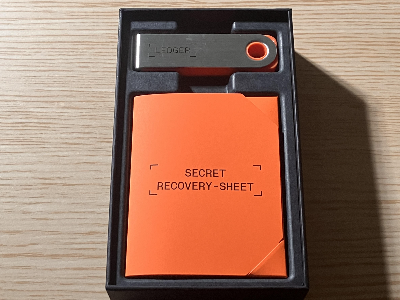
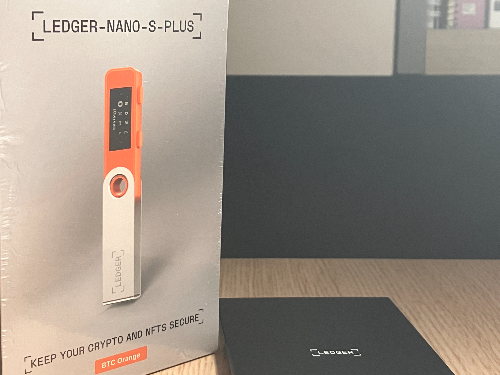
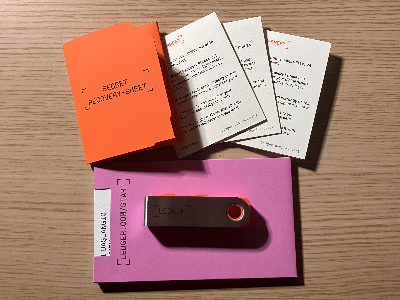

일주일 전에 나노렛저 S 플러스를 공식 홈페이지에서 구입했으며, 결제 후 총 8일 만에 무료 배송으로 도착했습니다. 예상보다 빠른 배송에 만족했고, 굳이 추가금을 들여 DHL 배송을 선택할 필요는 없을 것 같습니다.
나노렛저 S 플러스는 나노X와 동일한 기능을 제공하며, 블루투스만 제외되어 있습니다. 스마트폰을 통해 지갑 관리를 원한다면 나노X를, PC에서 사용하려면 나노렛저 S 플러스를 USB-C 타입 케이블로 연결해 사용하는 것이 일반적입니다. 혹시 오픈 마켓을 통해 구입하셨다면 제품의 씰링이나 구성품 등에 이상이 없는지 확인하시길 바랍니다.
구입한 BTC 오렌지 색상은 비트코인을 상징하는 주황색을 적용한 컬러로, 기존의 검정색 모델에 비해 매우 아름답고, 주황색 레고 블록을 연상케 합니다. 앞으로 나노렛저를 구입한다면 컬러가 들어간 모델을 추천합니다. 렛저나노 S 플러스의 구성품으로는 한글 설명서, 리커버리 시트, USB-C 타입 케이블, 연결고리 등이 포함되어 있으며, 박스에 꽉 차서 제공됩니다. 저는 맥북에 USB 단자가 없어, C타입-C타입 케이블을 따로 구입했습니다.
렛저나노 S 플러스 초기 셋팅


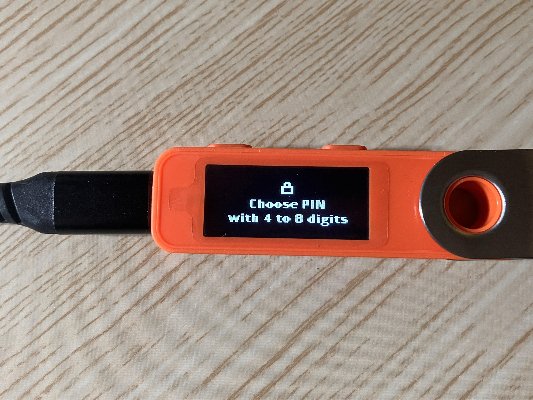
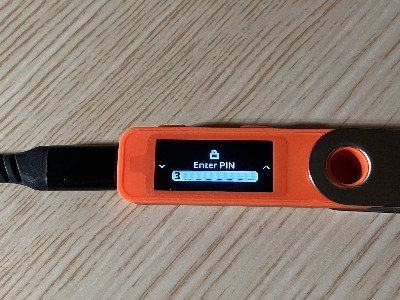
㉮ 나노S 하드월렛을 컴퓨터와 연결합니다.
㉯ 렛저가 뜨고 난 후 오른쪽 버튼을 누르라는 메세지가 뜹니다.
㉰ 렛저라이브를 다운로드 받으라는 메세지가 뜹니다. / https://www.ledger.com/start
㉱ 상단의 버튼을 이용해 메뉴 및 리스트를 처리할 수 있다는 메세지가 뜹니다.
㉲ 버튼 두개를 동시에 누르면 선택할 수 있다는 메세지가 뜹니다
㉳ 버튼 두개를 누르고 있으면 셋팅 및 여러 설정으로 이동할 수 있다는 메세지가 뜹니다.
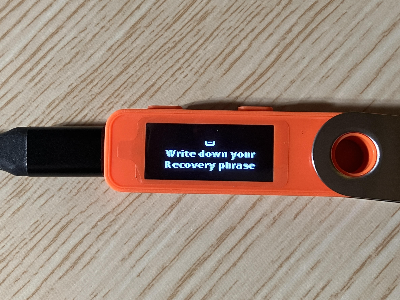
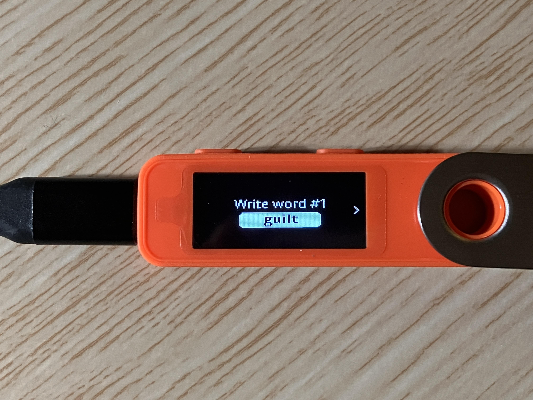

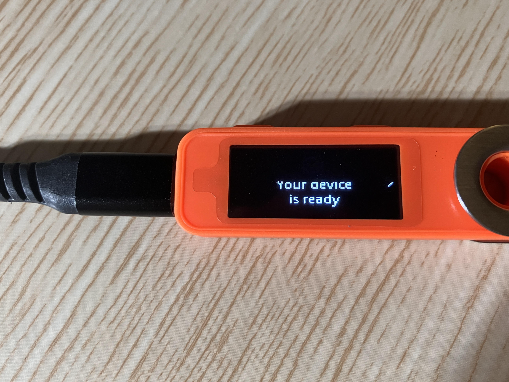
ⓐ 최초 설정을 위해 Set up as new device 화면을 띄우고 상단의 버튼 2개 누릅니다. / 선택하기
ⓑ choose PIN with 4 to 8 digits 화면을 띄우고 상단 버튼 2개 누릅니다. / 선택하기
ⓒ 비번은 4~8자리 숫자로 설정 가능하며 상단 2개 버튼으로 조작으로 설정합니다.
(나노S 하드월렛 비번이기 때문에 따로 잘 기억/연결할 때마다 수시로 입력해야하는 비번임)
ⓓ Write down your Recovery Phase 니모닉 단어 24개가 나오는 가장 중요한 부분입니다.
리커버리 시트를 꺼내고 1번부터 24번까지 나오는 단어를 순서대로 받아적습니다. (필수! 컴퓨터 말고 손으로 종이에 쓴다)
이 리커버리 단어는 지갑 재설치 또는 렛저 분실 시, 새로운 렛저에 지갑을 복구 시킬 때 사용 됩니다.
ⓔ Your device will generate 24 words, they are your Recovery phase ▶ It is your only backup to restore your accounts if needed ▶ Wite it down on your recovery sheet in the correct order / 기계에 24개의 단어가 뜨는데 순서대로 하나씩 똑바로 적어야 합니다. 이 단어가 복구에 필요한 단어기 때문에 스펠링, 순서 하나씩 잘 보고 옮겨 적습니다.
ⓕ 복구키를 다 옮겨 적고 나면 제대로 적었는지 최종 확인하는 단계를 거칩니다. 첫번째 단어로 나온게 무슨 단어인지 다시 하나씩 입력해줘야 합니다. 맞는 단어에 버튼 2개 눌러서 선택하면 됩니다. 모두 완료되면 Your Recovery phase is set. Keep it in a secure place라고 복구키를 안전한 곳에 잘 보관하라는 메세지가 뜹니다.
ⓖ If lost, stolen or fogotten, all your assets will be irremediably lost. 또 영어로 만약에 복구키 잃어 버리거나, 누가 훔쳐가면 이 지갑에 있는 모든 자산을 잃어버리고 되돌릴 수 없다는 경고가 뜹니다. 아무에게도 복구키를 알려줘선 안되고 렛저는 복구키를 물어보지 않는다는 경고도 뜹니다. 이메일로 복구키 물어보는 해킹, 스팸 메일오는데 다 쌩까면 됩니다. 혹시 분실모를 위험에 대비해 복구키는 다른 종이에 한두개 더 적어서 분산저장해 놓습니다. 비탈릭은 엄마집에 니모닉 단어 12개, 자기집에 니모닉 단어 12개, 이런식으로 분산 저장해놨다고 들었습니다. 이정도 까진 아니여도 적당히 알아서 잘 분산 저장해 놓습니다.
ⓗ 복구 단어는 절대 온라인에 노출되지 않는 상태에서 옮겨 적어야 합니다. 컴퓨터에 메모장에 쓰면 아무런 의미가 없습니다.
모니터에 복구 단어 뜨우는 순간 그냥 다 해킹 당할 가능성이 높아진다고 생각하면 됩니다. 렛저 나노에 뜨는 복구키는 노출될 위험이 낮습니다. 또 사용 시 트랜젝션의 최종승인을 하드월렛에서 승인을 눌러줘야 이뤄지기 때문에 해킹의 위험도 낮다고 합니다.
ⓖ 렛저 나노S 의 모든 설정 완료, 이젠 렛저 라이브를 설치해서 비트코인, 이더리움, 폴리곤 등등의 다양한 코인(주소)를 설치합니다.
렛저 라이브 설치하고 렛저나노와 연동 및 연결
렛저 라이브는 렛저에서 만든 프로그램으로, 코인, NFT 등 가상자산을 관리해주는 역할을 합니다. 메타마스크와 비슷한 개념으로 생각할 수 있으며, 하드월렛의 펌웨어도 주기적으로 업데이트할 수 있습니다.
설치 과정은 간단하며, 프로그램을 다운받은 후 비밀번호를 설정하고 렛저 라이브에 접속한 뒤 나노 S와 연결해 화면 안내에 따라 조작하면 됩니다. 펌웨어 업데이트 및 다양한 기능을 손쉽게 사용할 수 있습니다. 렛저 라이브를 통해 코인 스왑, 거래, 차트 확인 등의 다양한 활동이 가능하지만, 이더리움 및 EVM(이더리움 가상머신) 관련 자산은 메타마스크 등과 같은 확장프로그램형 월렛을 사용하기 때문에 렛저 라이브의 사용 빈도는 상대적으로 적을 수 있습니다.

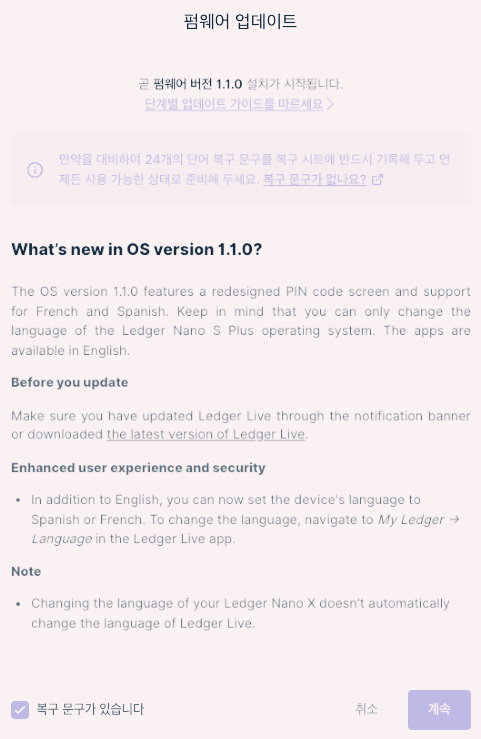

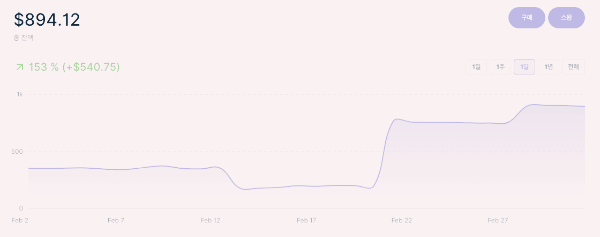
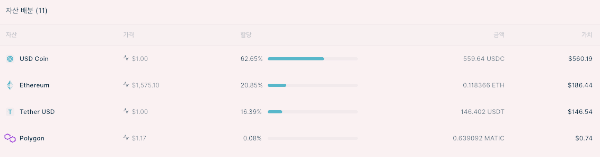
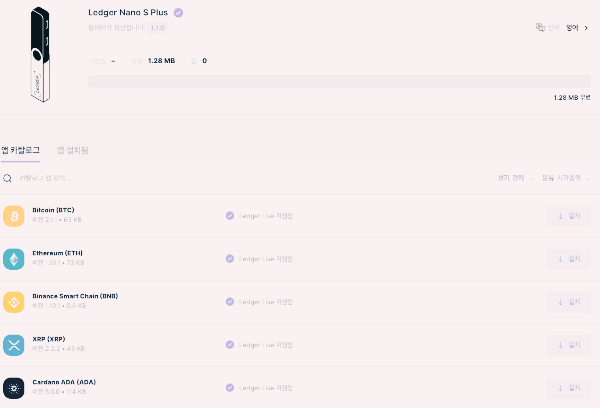

1️⃣ 처음 연결시 펌웨어 업데이트 진행, 오류나 날 경우 지갑에 문제가 생기면 복구키로 복구해야하기 때문에 키 보관 여부를 물어본다.
2️⃣ 렛저라이브는 다양한 코인별 지갑을 지원하고 전체 자산, 코인별 자산을 한눈에 보기 쉽게 잘 정리해 보여준다
3️⃣ 이더리움 지갑을 설치 후 계정(주소)를 추가했음, 이렇게 렛저라이브를 통해 이더지갑을 설정, 관리 가능하다.
4️⃣ 나노S에 설치한 이더리움 지갑의 주소를 보는 방법은 렛저라이브에서 계정 – 설치한 이더 계정 – 수령(입금) 을 통해 확인 가능합니다. 여기서 만든 ETH 주소가 나노S에 설치된 이더리움 주소이며, 모든 걸 주고 받을 수 있고, 이더 스캔을 통해 트랜젝션을 확인 할 수 있습니다. 또 이 나노S에 만들어진 ETH주소를 통해 메타마스크와 연동할 수 있습니다.
쉽게 설명하면 렛저는 이더리움지갑(주소) 및 여러코인을 관리해주는 툴이자 장치입니다. 모든 거래 시 최종 승인은 나노S 의 버튼 2개를 눌러서 최종 승인하기 때문입니다. 실제 코인의 저장 및 거래 기록은 각각의 블록체인상에 기록이 되는 것입니다. 그렇기 때문에 만약 렛저나노를 분실 했을 경우에도 체인상의 코인을 잃어버리는게 아닌 접근할 수 있는 권한을 갖지 못하는 것 입니다. 비밀번호를 잊어버린 게임아이디 같은 개념입니다. 렛저나노를 분실하거나 고장일 땐 복구키를 통해 새로운 나노로 되살릴 수 있습니다. 이를 통해 기존의 사용하던 ETH주소의 사용권한을 다시 갖을 수 있습니다. 다음 포스팅에선 렛저나노S 를 통해 만들어진 이더리움 계정(주소)를 메타마스크에 연동하는 방법과 간단한 사용법을 알아보겠습니다.